Tabl cynnwys
Yn yr erthygl hon, byddwn yn dysgu yn Excel i Cyfrif Cymeriadau mewn Cell yn Cynnwys Mannau . Mae gan MS Excel ffwythiant Len wedi'i fewnosod i Cyfrif Nodau gan gynnwys Mannau & gallwn yn hawdd gyflawni Swyddogaeth Len Cyfuno â sawl Swyddogaeth Arall hefyd.
Yma mae gennym set ddata o Pum Ffilm Saesneg yn Colofn B . Rydym eisiau Cyfri Cymeriadau o Cell B5:B9 Gan Gynnwys Bylchau . Byddaf yn dangos i chi sut i wneud hynny gan ddefnyddio sawl dull.

Lawrlwythwch Gweithlyfr Ymarfer
Cyfrif Cymeriadau gan Gynnwys Gofodau.xlsx
5 Ffordd o Gyfrif Cymeriadau mewn Cell Gan Gynnwys Bylchau yn Excel
1. Cyfrif Cymeriadau yn y Cell Gan Gynnwys Lleoedd Gan Ddefnyddio Swyddogaeth LEN
Yma rydym eisiau Cyfrif Cymeriadau y Colofn Enw'r Ffilm yn y Colofn Cyfrif . Bydd defnyddio'r ffwythiant LEN ar gyfer Sengl neu Gelloedd Lluosog yn gwneud ein tasg yn haws.
Cam 1: <3
- Yn gyntaf, mae'n rhaid i ni ddewis Cell lle rydym am weld y Cyfrif . Rwyf wedi dewis Cell E5 .
- Yna mae'n rhaid i ni deipio Swyddogaeth Len yma er mwyn Cyfrif y rhif o Cymeriad s o 'Milltir Werdd' Gan Gynnwys Lle .
- Y fformiwla yw
=LEN(B5) 
Cam 2:
- Wrth wasgu'r bysell ENTER fe welwn ni'r Cyfrif o Cymeriadau o 'GwyrddMilltir' yn Cell E5 yn Cynnwys Gofod .
- Mae gan yr enw 'Milltir Werdd' 9 Cymeriad ond mae > Gofod rhyngddynt. Felly Yn Cyfri bydd Swyddogaeth Len yn Dangos y Cyfrif i fod yn 10 .

Cam 3:
- Nawr gallwn lusgo'r Dolen Llenwi i AutoLlenwi y Golofn Cyfrif & bydd y ffwythiant Len yn cael ei weithredu yn awtomatig ar gyfer pob Cell .

- Os edrychwn yn astud ar y ddelwedd isod byddwn yn sylweddoli fy mod wedi rhoi Dau Gofod ychwanegol yng Nghell B7 ar ôl yr Enw & yn Cell B8 mae Dau Fylchau rhwng y gair ‘Catch’ & ‘Fi’ . Bydd Swyddogaeth Len yn Cyfrif pob un o'r Ofodau hynny. Mae ganddo hefyd Counted Colon (:) o Cell B9 .

Darllen Mwy:<2 Cyfrwch Nifer y Cymeriadau Penodol mewn Cell yn Excel (2 Ddull)
2. Defnyddio Swyddogaeth LEN ar gyfer Ystod Cell(iau) i Gyfrif Cymeriadau gan Gynnwys Bylchau
Yma rydw i'n mynd i ddangos sut i Cyfri Swm yr Ystod Ystod o Celloedd Gan Gynnwys rhwng Bylchau gan ddefnyddio'r Ffwythiant LEN .
Camau:
- Yn gyntaf, mae'n rhaid i ni ddewis Cell lle rydym am weld y Cymeriadau Cyfrif Gan Gynnwys Bylchau o Celloedd Amrediad o B5:B9 . Yma rwyf wedi dewis Cell C10 .
- Yn Cell C10 mae'n rhaid i ni deipio'r Fformiwla i grynhoi Cyfrif Cymeriadau o Ystod Celloedd B5:B9 a fydd yn Cynnwys Lleoedd .
- Mae'r Fformiwla yn
=LEN(B5)+LEN(B6)+LEN(B7)+LEN(B8)+LEN(B9) 
- Nawr ar bwyso gyda'r bysell ENTER byddwn yn gweld cyfanswm Cyfrif Cymeriadau o Ystod B5:B9 yn Cynnwys Lleoedd yn Cell C10 . <2
Darllen Mwy: Sut i Gyfrif Nifer y Cymeriadau mewn Cell yn Excel (Hawddaf 6 Ffordd)
3. Cyfrif Cymeriadau Yn Cynnwys Lleoedd o Amrediad o Gell Gan Ddefnyddio SUM & Swyddogaethau LEN
Yma byddwn yn dysgu defnyddio'r ffwythiant SUM & LEN swyddogaeth gyda'i gilydd i Cyfri Cymeriadau yr Ystod o Celloedd sydd â Lleoedd .
Camau:
- I ddechrau, mae'n rhaid i ni ddewis Cell lle rydym am weld y Cymeriadau Cyfrif Gan Gynnwys Bylchau o Celloedd Amrywio o B5:B9 gan ddefnyddio'r SUM & Swyddogaethau LEN . Yma rwyf wedi dewis Cell C10 .
- Yna mae'n rhaid i ni Cyfuno SUM & LEN ffwythiannau i ysgrifennu'r Fformiwla yn Cell C10 ar gyfer Ystod B5:B9 .
- Y fformiwla yw <13
=SUM(LEN(B5:B9)) 
Yma, gan ddefnyddio'r ffwythiant LEN fe wnaethom gyfrif nodau'r amrediad cell
- Yn awr ymlaenWrth wasgu'r bysell ENTER byddwn yn gweld cyfanswm Cyfrif Cymeriadau o Ystod B5:B9 gan gynnwys bylchau yn Cell C10 sydd wedi defnyddio'r ddau SUM & Fformiwla LEN .

Darllen Mwy: Sut i Gyfrif Cymeriadau mewn Cell hyd at Gofod yn Excel
4. Defnyddio Excel SUMPRODUCT & Swyddogaethau LEN i Gyfrif Cymeriadau mewn Cell Gan Gynnwys Lleoedd ar gyfer Ystod o Gelloedd
Yma byddaf yn dangos i chi yn Excel Cyfrif Cymeriadau mewn Cell Gan Gynnwys Lleoedd defnyddio SUMPRODUCT & LEN Swyddogaeth gyda'i gilydd.
Camau:
- Yn gyntaf, rwyf wedi dewis Cell<2 C7 lle rydym am weld y Cymeriadau Cyfrif Gan Gynnwys Lleoedd o Celloedd yn Amrediad o B5:B9 yn defnyddio SUMPRODUCT & Swyddogaethau LEN .
- Yna mae'n rhaid i ni Cyfuno SUMPRODUCT & Swyddogaethau LEN i ysgrifennu'r Fformiwla yn Cell C7 ar gyfer Ystod B5:B9 .
- Y fformiwla yw <13
=SUMPRODUCT(LEN(B5:B9)) 
Yma, gan ddefnyddio'r ffwythiant LEN fe wnaethom gyfri'r rhif o nodau'r ystod cell B5:B9 yna defnyddiodd y ffwythiant SUMPRODUCT i gael cyfanswm y nodau a gyfrifwyd .
- Nawr wrth wasgu'r bysell ENTER fe welwn ni gyfanswm Cyfrif Cymeriadau o Ystod B5:B9 gan gynnwys Mannau yn Cell C7 sydd gan defnyddio'r ddau SUMPRODUCT & LEN swyddogaethau.
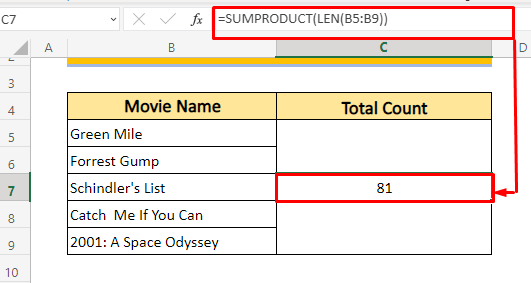
Gall senario ymddangos lle rydym am eithrio Arwain & Trailing Llefydd ond eisiau Cynnwys y Gofod rhyngddynt. Os yw hynny'n wir, gall TRIM Function ein hachub. Gan ddefnyddio LEN & Swyddogaeth TRIM gyda'n gilydd gallwn eithrio Arwain & Traeling Bylchau wrth gadw rhwng Bylchau . Gawn ni weld sut mae'n gweithio!
Yma yng Colofn C neu Count Cyn Trim Colofn, rydym wedi Cyfrif y Cymeriadau o Colofn B . Ond o edrych yn ofalus byddwn yn darganfod bod y Cyfrif yn rhy uchel mewn gwirionedd hyd yn oed os byddwn yn Cyfrif rhwng Lleoedd . Mae hyn oherwydd bod Arwain & Lleoedd Treialu cyn pob gair & Mae Swyddogaeth LEN wedi cyfrif bod Gofod hefyd. Gall Swyddogaeth TRIM ddatrys y broblem hon.

Camau:
- Yn gyntaf, mae'n rhaid i ni dewiswch Cell . Yma rwyf wedi dewis Cell D5 o'r Colofn Ar Ôl Trimio lle rwyf am Tori data Cell B5 .
- Teipiwch y fformiwla ganlynol i mewn i'r bar fformiwla neu mewn cell D5 .
=LEN(TRIM(B5)) 
Nawr rydym wedi defnyddio'r ffwythiant TRIM i gael gwared ar y bylchau arwain a llusgo o Cell B5 . Yna defnyddio'r LENffwythiant oedd cyfrif y nifer o gymeriadau ac eithrio bylchau arwain a llusgo ar gyfer Cell B5 .
- Wrth wasgu'r Rhowch allwedd it Yn Cyfri y Cymeriadau o Cell B5 Heb Gynnwys Arwain & Trailing bylchau rhwng Bydd bylchau yn cael eu cynnwys.

- Nawr gallwn lusgo'r Llenwch Dolen i AutoLlenwi y Cyfrif ar ôl Colofn Trimio & bydd y Fformiwla a ddefnyddir yng Nghell D5 yn cael ei gweithredu yn awtomatig ar gyfer pob Cell o Gyfrif ar ôl Colofn Trimio .

Taflen Ymarfer
Yma rwyf wedi darparu Taflen Ymarfer ar eich cyfer. Gallwch chi arbrofi'n hawdd yma gyda'r dulliau uchod.

Casgliad
Wrth ddarllen yr erthygl ganlynol rydych chi wedi'i dysgu yn Excel i Cyfrif Cymeriadau yn Cell gan Gynnwys Bylchau . Rwy'n gobeithio y bydd yr erthygl hon yn eich helpu chi. Os oes gennych unrhyw ymholiadau ynglŷn â Excel gadewch sylw. Cymerwch ofal!

